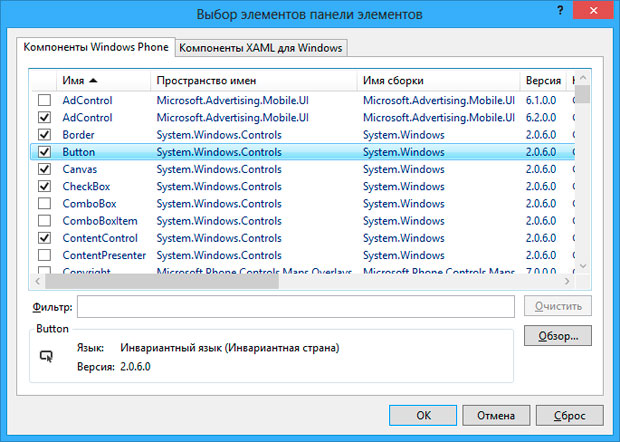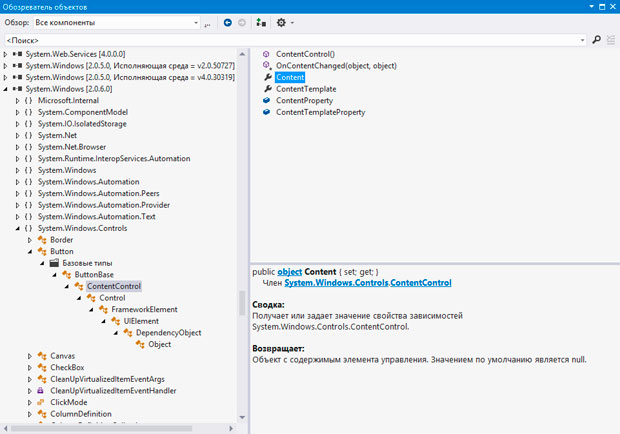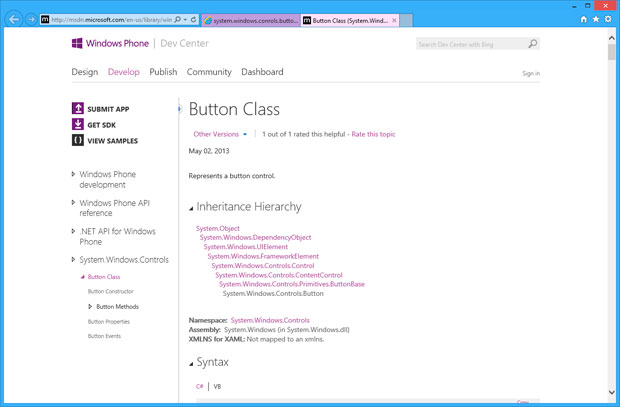Элементы управления
Хотя мы можем присвоить свойству Content строку и на кнопке отобразится нужный текст, свойство кнопки Content – это не простая строка, а объект типа Object. Для того, чтобы исследовать внутреннее устройство элемента управления Button, сначала нужно уточнить, с помощью окна Выбор элементов панели элементов, подробности о данном элементе управления. В частности, имя сборки и версию. В нашем случае это сборка System.Windows (в частности, элементы управления описаны в пространстве имен System.Windows.Controls), версия 2.0.6.0, рис. 11.3.
увеличить изображение
Рис. 11.3. Сведения о кнопке, полученные из окна Выбор элементов панели элементов
Теперь можно перейти в папку References нашего проекта и сделать двойной щелчок по ссылке Windows Phone. Будет открыт Обозреватель объектов, там мы найдём сборку System.Windows [2.0.6.0], в сборке – пространство имен System.Windows.Controls, в этом пространстве имен найдём класс Button. Здесь мы можем видеть иерархию наследования элемента с описаниями свойств, методов, событий, здесь можно понять, как устроена кнопка, посмотреть сведения о её свойстве Content, к которому мы обращались выше (рис. 11.4).
увеличить изображение
Рис. 11.4. Элемент System.Windows.Control.Button, открытый в Обозревателе объектов
Зная полное имя элемента (System.Windows.Control.Button) мы можем обратиться к документации, доступной на сайте на http://msdn.microsoft.com. Здесь можно, сразу после перехода на сайт ввести в поле поиска такой запрос: "System.Windows.Controls.Button phone 8.0". В нашем случае, поиск по полному имени элемента дал, в частности, ссылку на страницу http://msdn.microsoft.com/en-us/library/windowsphone/develop/system.windows.controls.button%28v=vs.105%29.aspx. В разделе страницы Version Information (Информация о версиях) указано, что данные сведения справедливы для Windows Phone OS, в частности, среди версий операционной системы указана версия 8.0. То есть, нам нужна именно эта страница, рис. 11.5.
Здесь, помимо описания устройства кнопки, приводятся примеры кода, в результатах поиска по MSDN, через которые мы вышли на данную страницу, имеются и ссылки на другие страницы – там могут быть дополнительные примеры, ветки обсуждения на форумах и иные полезные материалы.
В нашем случае речь идёт о достаточно простом и понятном элементе управления – о кнопке, "справиться" с ним можно даже на чисто интуитивном уровне. Не все элементы управления столь просты, для эффективного использования большинства из них недостаточно той неявной справочной информации, которую несет в себе, например, панель свойств элемента. Поэтому Однако, нужно учитывать и то, что нельзя, до практических испытаний, быть окончательно уверенным в том, будет ли работать в каждом конкретном случае тот или иной подход, описанный в документации, найденный среди других материалов. Не стоит забывать и об исследовании используемых элементов управления (и других механизмов) с помощью отладочных сообщений и точек останова.
Полезный материал о стандартных элементах управления для Windows Phone можно найти здесь: http://msdn.microsoft.com/en-us/library/windowsphone/develop/ff402561%28v=vs.105%29.aspx.
В распоряжении разработчика достаточно много стандартных элементов управления. Но не всегда их достаточно для реализации того или иного приложения. Сторонние разработчики создают пакеты элементов управления для платформы Windows Phone, этими элементами управления вполне можно пользоваться в собственных проектах.